Microsoft Dynamics CRM (Teil 4) – Kontakte und Firmen
In unserem ersten Artikel zum Thema Microsoft Dynamics CRM wurde bereits erklärt, wie die grundsätzliche Arbeitsweise mit Leads/Kontakten und Firmen funktioniert.
Im Rahmen dieses Beitrags wird ergänzend zu Teil 3 der Serie erklärt, wie man mit Kontakten und Firmen arbeitet.
Was ist der Unterschied zwischen Firmen und Kontakten?
Kontakte sind immer die Daten einzelner Personen. Jeder Ansprechpartner in einem Unternehmen ist ein eigner Kontakt. Bei großen Unternehmen hat man natürlich oftmals mehrere Ansprechpartner. Hier kommt jetzt der Datentyp „Firmen“ zum Einsatz. Eine Firma ist die Klammer, welche mehrere Kontakte zusammenfasst und die Pflege gemeinsamer Daten, wie z.B. der Adresse des Unternehmens vereinfacht.
Firmen
Ein Firmen-Datensatz dient der gemeinsamen Verwaltung von mehreren verschiedenen Kontakten, also Ihren einzelnen Ansprechpartnern in einer Firma.
Beim Anlegen einer Firma wird im Prinzip nur der Name des Unternehmens benötigt. Sinnvollerweise sollte man natürlich so viele Informationen wie möglich erfassen, aber wenn es schnell gehen muss, reicht zunächst der Name der Firma aus.

Die hier erfassten Stammdaten werden dann im nächsten Schritt bei der Zuweisung der Kontakte automatisch in den jeweiligen Kontaktdatensatz übernommen.
Das erspart Tipparbeit und erleichtert die Nutzung der einzelnen Kontakte, weil die stets identischen Stammdaten der Firma sofort ergänzt sind.
Kontakte
Kontakte sind immer einzelne, personenbezogene Datensätze für bestehende Kunden oder qualifizierte potentielle Kunden. Qualifiziert heißt in dem Zusammenhang, dass eine konkrete Verkaufschance für den Kontakt besteht (siehe Teil 3 unserer Serie).
Das Anlegen eines Kontaktes kann sehr einfach über das Menü „+ Neu“ erfolgen.
In der erscheinenden Bildschirmmaske gibt es außer den Feldern „Vorname“ und „Nachname“ standardmäßig keine Pflichtfelder.

Im Feld „Firmenname“ kann aus einer Liste der vorher angelegten Firmen gewählt werden. Sollte noch keine Firma angelegt sein, kann man das direkt im Suchfeld tun. Diese Funktion ist allerdings erst ab Dynamics 2015 verfügbar. In den Vorgängerversionen ist es stets notwendig, die Firma mit Ihrem Datensatz vor dem Erstellen des dazugehörigen Kontaktes anzulegen.
Importieren von Kontakten und Firmen
Das Importieren von Kontakten läuft analog zum Importieren von Leads. Laden Sie zuerst das Template für den Import über das „Daten importieren“ Menü herunter und befüllen Sie das Excel mit Ihren Daten. Anschließend importieren Sie Ihre Kontaktdaten. Das Besondere dabei: Wenn die Kontaktdaten einen Firmennamen enthalten, werden die dazugehörigen Firmendatensätze beim Import automatisch angelegt.
Mit der gleichen Vorgehensweise erfolgt auch das Importieren von reinen Firmendaten. Auch hier wird ein zuvor mit Daten befülltes Firmen-Template wieder importiert.
Weitere Details zum Importieren von Daten in Microsoft Dynamics CRM finden Sie in Teil 3 dieser Serie.
Im nächsten Artikel dieser Blogserie erfahren Sie:
- Wie Sie effektiv mit Marketinglisten arbeiten
- Welche Unterschiede zwischen Statischen und Dynamischen Liste bestehen
- Wie Sie nutzbringende Sichten auf Ihre Daten erstellen können
Microsoft Dynamics CRM erfolgreich nutzen
Blogartikel-Übersicht:
TEIL 1: MS Dynamics CRM – Überraschend einfach einsteigen
TEIL 2: MS Dynamics CRM – Unterschiede der Versionen
TEIL 3: MS Dynamics CRM – arbeiten mit Leads
TEIL 4: MS Dynamics CRM – Kontakte und Firmen
TEIL 5: MS Dynamics CRM – Marketinglisten ganz einfach
TEIL 6: Auswertungen, Diagramme und Filter
TEIL 7: Ansichten einfach Anpassen
Weitere Beiträge zum Thema Digitalisierung im Vertrieb:
Die Messe als Umsatz-Booster: 5 Tipps für ein gewinnbringendes Messe-Lead-Management
Vielleicht auch interessant:
Wie lassen sich die Informationen aus dem persönlichen Beratungs- oder Verkaufsgespräch schnell, einfach und vollständig im CRM-System erfassen?
Lösung: Mit einer Mobilen Vertriebs-App, die eine automatisierte Gesprächsdatenerfassung ermöglicht.

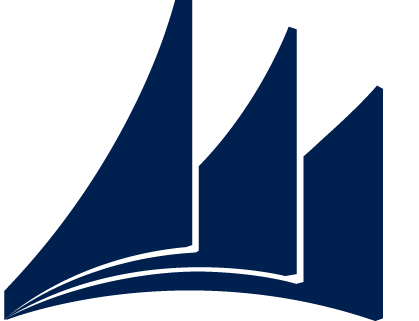


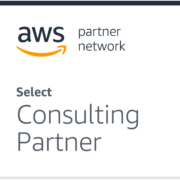


Hinterlasse einen Kommentar
An der Diskussion beteiligen?Hinterlasse uns deinen Kommentar!